windows8.1升级怎么刻录安装盘
发布时间:2016-09-24 16:40:57 浏览数:
windows8.1预览版的安装盘如何刻录并安装呢,这里我给大家说下全新升级安装的方法还是使用传统的刻录安装光盘,用光盘启动电脑并安装系统。且看windows8.1升级怎么刻录安装盘。
具体方法如下:
1、下载并准备好镜像文件,根据自己电脑的实际配置酌情选择64位或32位。
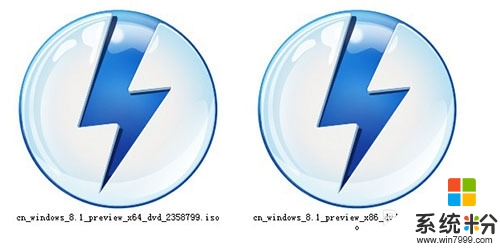
2、在保证自己机器是dvd刻录机的前提下安装刻录软件,这里推荐Nero 10。
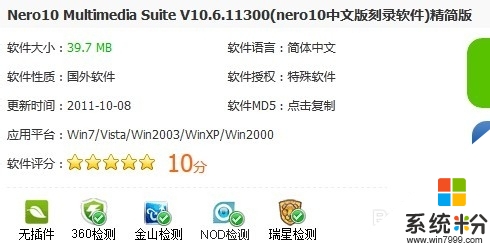
3、在图中的位置找到Nero 10并打开Nero Express组件。
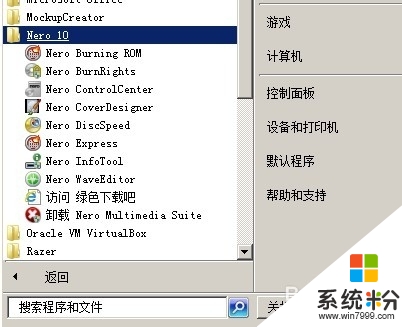
4、在打开的软件界面按照图中的位置,分别打开镜像到“光盘镜像或保存的项目”。

5、找到你下载的镜像目录文件夹并选择你要刻录的win8.1系统镜像。
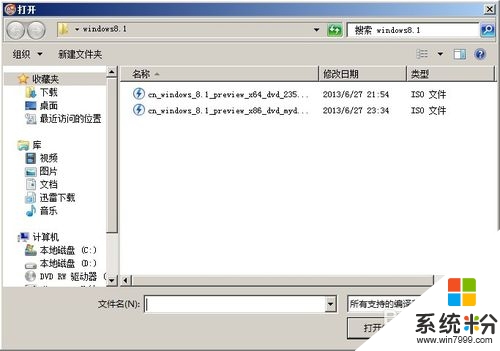
6、在设置里选择8X的速度,这样不容易飞盘。
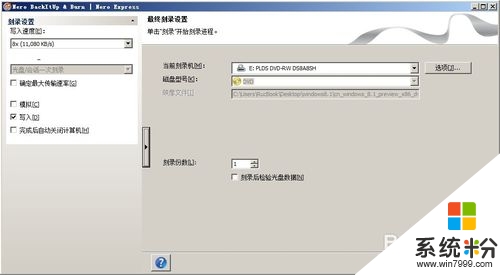
7、在刻录的过程中不要使用其他程序或者重启电脑。
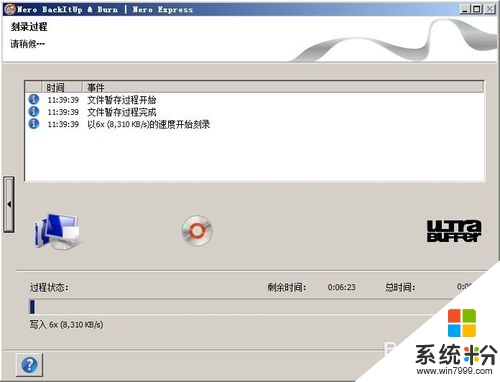
8、因为8X的速度刻录3G左右的文件还是很快的,所以在没有出现错误信息的情况下就能顺利完成。
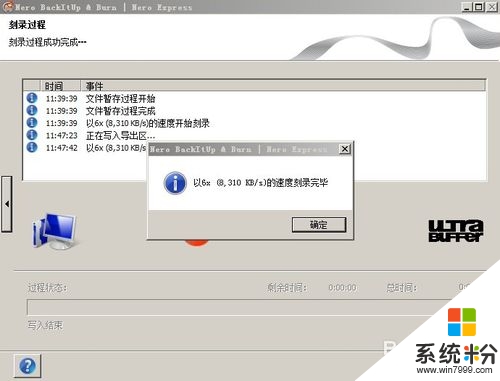
【windows8.1升级怎么刻录安装盘】就如上述的步骤,希望能帮到有需要的用户。更多关于电脑系统下载安装的教程都可以上系统粉官网查看。